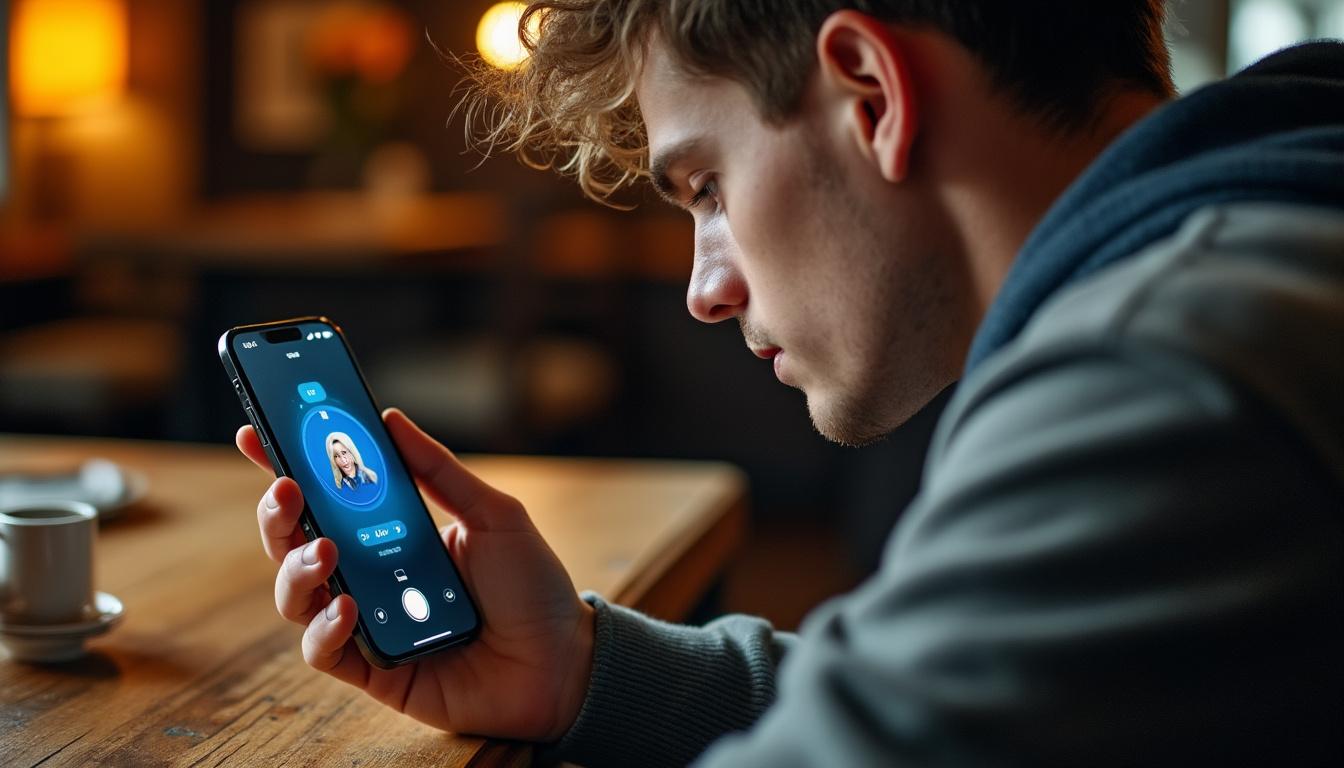Il est désormais essentiel dans notre monde numérique de pouvoir capturer des moments en temps réel, que ce soit pour partager des tutoriels, illustrer des techniques de jeu, ou conserver des informations précieuses. Sur l’iPhone 11, Apple a intégré une fonctionnalité d’enregistrement d’écran qui facilite cette tâche sans nécessiter d’applications tierces. Ce guide explore les étapes et astuces pour optimiser cette expérience, tout en détaillant les fonctionnalités qui vous permettront de réaliser des enregistrements de qualité, dignes des plus grands créateurs de contenu.
Activer l’enregistrement d’écran sur votre iPhone 11
Pour tirer pleinement parti de la fonction d’enregistrement intégré sur votre iPhone 11, il est essentiel d’activer le bouton d’enregistrement dans le Centre de contrôle. Voici les étapes à suivre :
- Ouvrez les Paramètres de votre iPhone.
- Accédez à Centre de contrôle puis sélectionnez Personnaliser les contrôles.
- Faites défiler jusqu’à l’option Enregistrement d’écran et appuyez sur le symbole + pour l’ajouter.
Une fois cette fonctionnalité ajoutée, vous serez prêt à commencer l’enregistrement directement depuis le Centre de contrôle.
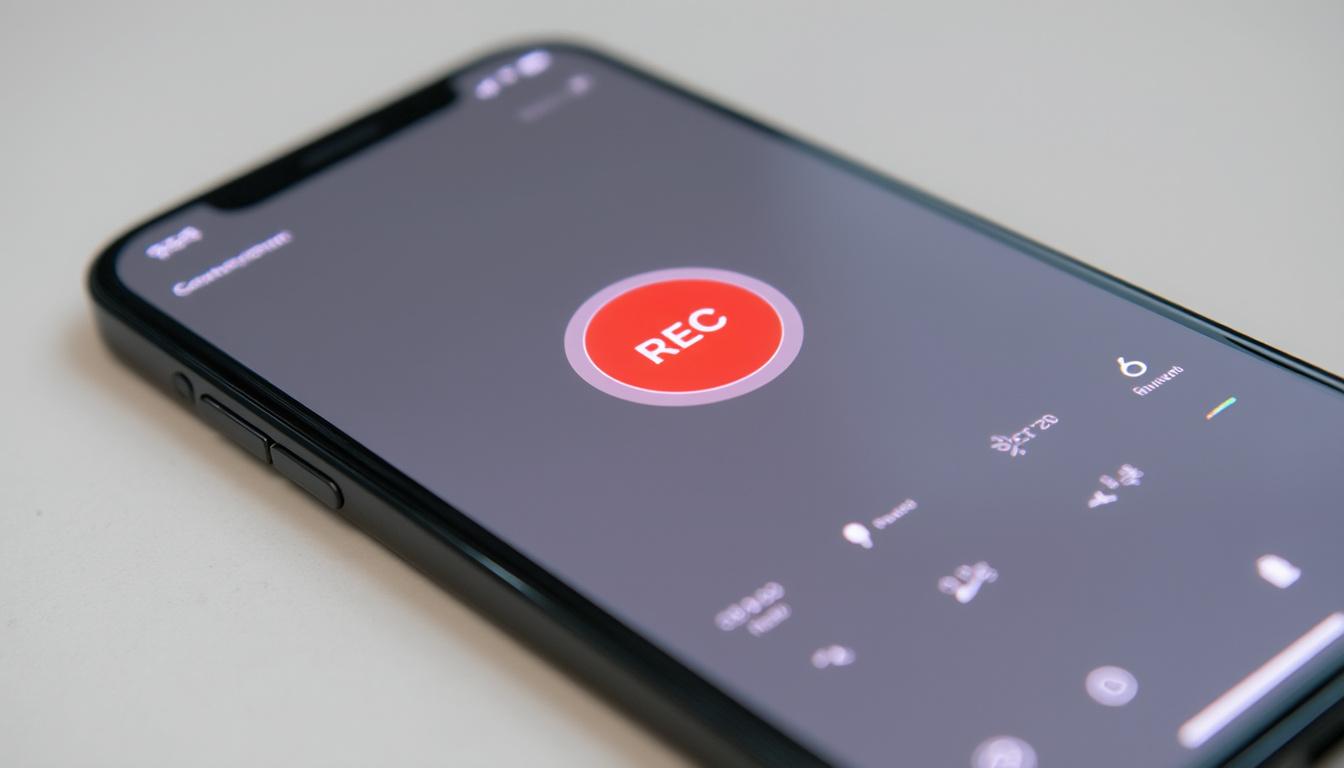
Démarrer un enregistrement d’écran
Pour initier un enregistrement, il vous suffira de suivre ces étapes simples :
- Balayez vers le bas depuis le coin supérieur droit de l’écran pour accéder au Centre de contrôle.
- Appuyez sur l’icône d’enregistrement d’écran. Une fenêtre contextuelle apparaîtra.
- Si nécessaire, activez le microphone pour enregistrer des commentaires audio pendant la capture.
- Appuyez sur Démarrer l’enregistrement. Un compte à rebours de trois secondes débutera avant que l’enregistrement commence.
Après le compte à rebours, tout ce qui se passe sur votre écran sera enregistré. Pour arrêter l’enregistrement, touchez la barre d’état rouge en haut de l’écran ou revenez au Centre de contrôle pour toucher à nouveau le bouton rouge.
| Action | Détails |
|---|---|
| Ouvrir les paramètres | Accéder aux paramètres de votre appareil. |
| Ajouter l’icône | Ajouter le bouton d’enregistrement au centre de contrôle. |
| Démarrer l’enregistrement | Utiliser le centre de contrôle pour démarrer le processus. |
| Arrêter l’enregistrement | Toucher la barre d’état rouge ou utiliser le centre de contrôle. |
Une fois l’enregistrement terminé, vous pouvez retrouver votre vidéo dans l’application Photos. Vous aurez également la possibilité de modifier la vidéo si nécessaire, en recoupant les parties superflues pour ne garder que l’essentiel.
Édition et gestion des enregistrements
Après avoir capturé votre vidéo, il est crucial de savoir comment gérer et éditer le contenu. Optimiser vos enregistrements peut faire la différence entre un contenu banal et une présentation captivante.
Éditer vos enregistrements
Pour modifier une vidéo, ouvrez-la dans l’application Photos. Voici comment procéder :
- Trouvez votre enregistrement dans l’album Récents.
- Appuyez sur Modifier en haut à droite.
- Utilisez les outils disponibles pour couper les parties non désirées ou ajuster la luminosité.
- Une fois satisfait, enregistrez vos modifications.
Ces fonctionnalités d’édition intégrées permettent de donner une touche professionnelle à vos vidéos, en vous aidant à condenser les informations importantes.
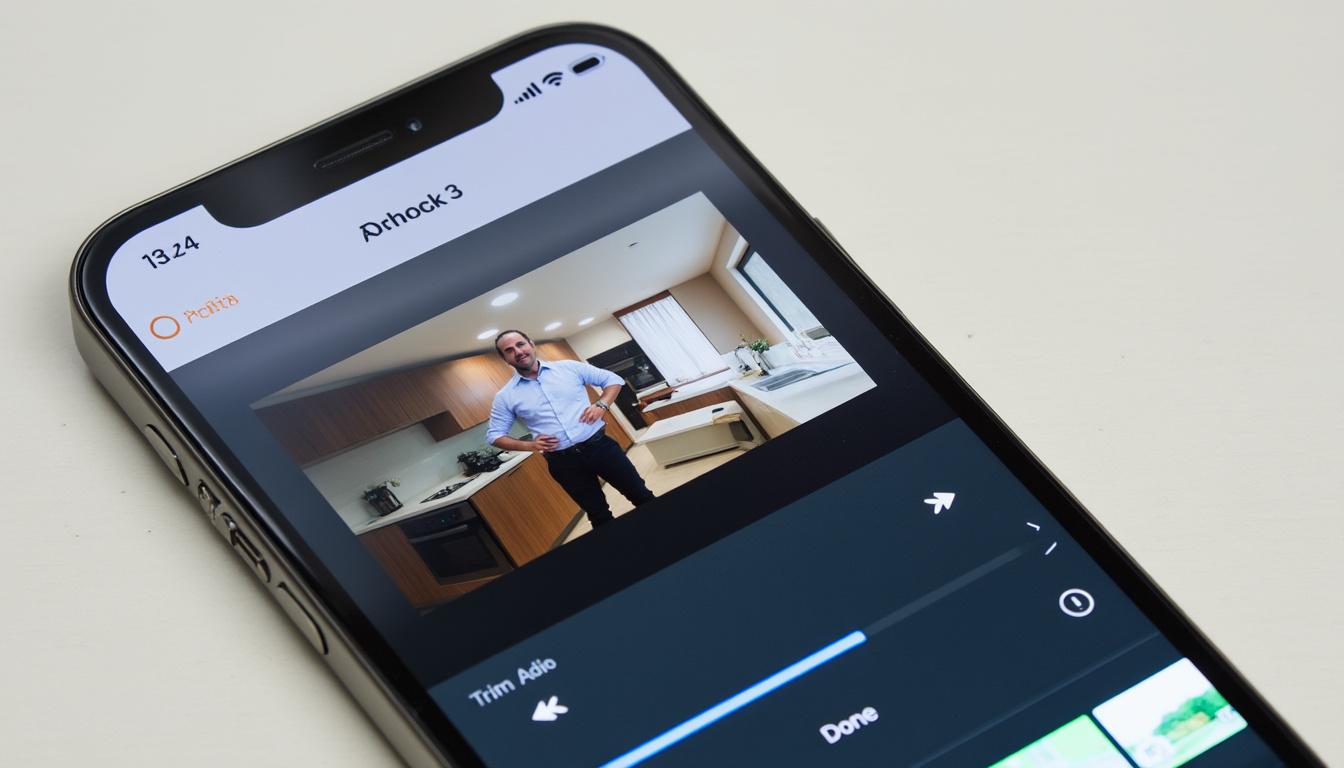
Astuces pour améliorer la qualité de la vidéo
Pour garantir un rendu de qualité supérieure, plusieurs éléments doivent être considérés lors de l’enregistrement :
- Stabilisez votre appareil : Si possible, utilisez un trépied pour éviter les mouvements indésirables.
- Éclairez correctement : Un bon éclairage évite le flou et améliore la lisibilité de l’information.
- Activez le mode Concentration : Réduisez les distractions et les notifications avant d’enregistrer.
Ces conseils contribueront non seulement à une meilleure qualité vidéo, mais aussi à une expérience d’enregistrement plus fluide et professionnelle.
Enregistrement d’écran sur ordinateur
Pour ceux qui souhaitent obtenir une qualité d’image encore meilleure, il est possible d’enregistrer l’écran de l’iPhone via un ordinateur. Cela peut s’avérer utile pour des tutoriels ou des démonstrations plus élaborées.
Utilisation de QuickTime sur Mac
Les utilisateurs de Mac peuvent bénéficier de l’application QuickTime Player pour enregistrer l’écran de l’iPhone :
- Connectez votre iPhone à votre Mac à l’aide d’un câble USB.
- Ouvrez QuickTime Player, et sélectionnez Nouveau enregistrement de film.
- Sélectionnez votre iPhone dans le menu déroulant comme source d’entrée.
- Démarrez l’enregistrement, et tous vos mouvements sur iPhone seront capturés avec une résolution optimale.
Options pour Windows
Les utilisateurs de Windows n’a pas la chance de bénéficier de QuickTime. Cependant, il existe des alternatives telles que Reflector ou Apowersoft, qui vous permettent de refléter votre écran et d’enregistrer le contenu :
- Reflector : Cet outil permet de mettre en miroir l’écran de votre iPhone sur votre PC et d’enregistrer directement.
- Apowersoft : Une application pratique pour l’enregistrement d’écran, mais elle nécessite une configuration.
- Camtasia et TechSmith : Excellentes options pour les utilisateurs souhaitant effectuer des montages avancés après avoir enregistré.
Ces outils sont idéaux pour ceux qui veulent contrôler l’aspect visuel de leur contenu tout en ajoutant des éléments d’édition avancés.
| Système d’exploitation | Outil recommandé |
|---|---|
| Mac | QuickTime Player |
| Windows | Reflector ou Apowersoft |
Astuces pour un enregistrement efficace
Réaliser un enregistrement d’écran efficace ne se limite pas seulement à appuyer sur un bouton. Voici quelques astuces pratiques pour garantir un meilleur résultat :
Optimisez votre environnement d’enregistrement
Avant de commencer tout enregistrement, assurez-vous que votre environnement est propice :
- Évitez les bruits de fond : Diminuez les distractions sonores pour un enregistrement propre.
- Créez une ambiance visuelle : Utilisez un fond uni pour éviter les distractions visuelles.
- Planifiez votre contenu : Avoir une ligne directrice sur ce que vous allez montrer rendra le processus plus fluide.
Testez avant de capturer
Avant de lancer votre enregistrement, réalisez un test rapide :
- Faites un enregistrement de quelques secondes.
- Visionnez la vidéo pour évaluer la qualité du son et de l’image.
- Ajustez les paramètres si nécessaire avant l’enregistrement final.
Ces recommandations garantiront un produit fini de qualité, que vous pourrez partager avec assurance.
Résolution des problèmes courants
Il arrive que des incompréhensions ou des problèmes surviennent lors de l’utilisation de l’enregistrement d’écran. Voici quelques-unes des questions fréquentes que les utilisateurs se posent :
Quel est le problème du son silencieux ?
Un enregistrement audio silencieux est souvent dû à l’activation non configurée du microphone. Assurez-vous de l’activer dans le Centre de contrôle avant le début de l’enregistrement.
Comment ajouter le bouton d’enregistrement à mon Centre de contrôle ?
Accédez aux Paramètres, puis à Centre de contrôle, et ajoutez l’option Enregistrement d’écran depuis Personnaliser les contrôles.
Que faire si mon iPhone ne lance pas l’enregistrement ?
Vérifiez si des restrictions sont activées, ce qui pourrait empêcher l’enregistrement d’écran. Vous pouvez vérifier cela dans Paramètres -> Temps d’écran -> Restrictions de contenu et de confidentialité.
| Problème | Solution |
|---|---|
| Silence durant l’enregistrement | Vérifiez que le microphone est actif. |
| Impossible d’enregistrer | Contrôlez les restrictions dans les paramètres. |
Questions fréquentes sur l’enregistrement d’écran sur iPhone 11
Quelles sont les limites de l’enregistrement d’écran sur iPhone ?
L’enregistrement est limité par la capacité de stockage de votre appareil et certaines applications peuvent restreindre cette fonction.
Puis-je enregistrer des vidéos en streaming ?
Certains contenus protégés par des droits d’auteur peuvent interdire l’enregistrement ; il est donc essentiel de vérifier les conditions d’utilisation des services de streaming.
Comment partager un enregistrement d’écran ?
Après l’enregistrement, ouvrez-le dans Photos, sélectionnez Partager, et choisissez la plateforme souhaitée, comme Mail ou les réseaux sociaux.
Est-il possible d’enregistrer avec le son en veille ?
Oui, en activant le microphone, vous pouvez enregistrer des commentaires ou des sons externes pendant l’enregistrement.
Puis-je modifier mes vidéos après l’enregistrement ?
Il est possible de modifier les vidéos dans l’application Photos avec des outils de montage intégrés, vous permettant de couper ou d’ajuster des paramètres de base.